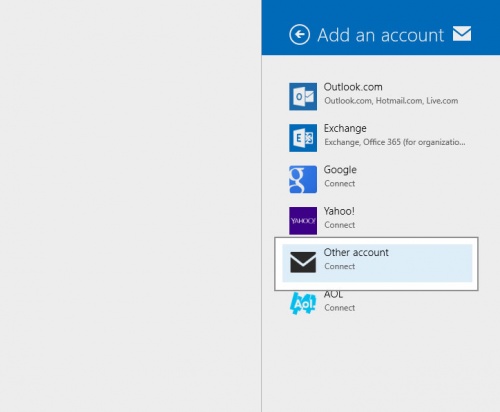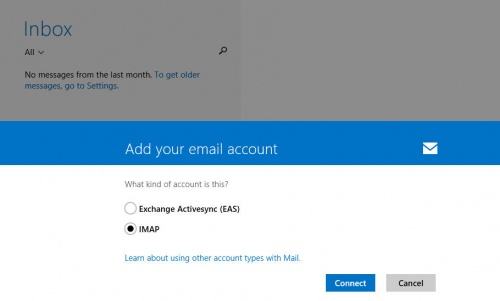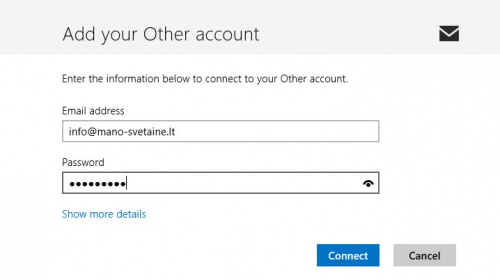Windows 8 Mail be SSL
10:42, 13 gegužės 2015 versija, sukurta IV NeringaL (Aptarimas | indėlis) (Naujas puslapis: {{pradedant|lietuvišką|Windows_8_mail_LT}} '''1.''' Įjungus el. pašto programą, perbraukite dešiniajame krašte (jei naudojate pelę, nukreipkite žymeklį į viršutinį...)
- Prieš atliekant šiuos veiksmus pašto dėžutė turi būti sukurta. Kaip tai atliekama galite rasti paspaudę čia.
- Jei naudojate lietuvišką programos versiją, atitinkamą aprašymą rasite paspaudę čia.
1. Įjungus el. pašto programą, perbraukite dešiniajame krašte (jei naudojate pelę, nukreipkite žymeklį į viršutinį dešinįjį ekrano kampą ir nuveskite žymeklį žemyn) ir paspauskite "Settings". Pasirinkite Accounts -> Add an account -> Other account.
2. Pasirinkite el. pašto abonento tipą "IMAP".
3. Įveskite pilną el. pašto adresą ir atitinkamą slaptažodį, tuomet spustelėkite "Show more details".
4. Įveskite reikiamus duomenis.
- Email address - įrašykite pilną el. pašto adresą, pvz. info@mano-svetaine.lt
- Username - pilnas el. pašto adresas, pvz. info@mano-svetaine.lt
- Password - pridedamos el. pašto dėžutės slaptažodis.
- Incoming (IMAP) email server - universaliausias sprendimas būtų naudoti tiesioginį serverio adresą. Kitas galimas įrašas: mail.DOMENAS, pvz. mail.mano-svetaine.lt
- Outgoing (SMTP) email server - universaliausias sprendimas būtų naudoti tiesioginį serverio adresą. Kitas galimas įrašas: mail.DOMENAS, pvz. mail.mano-svetaine.lt
- Varnele būtina pažymėti Outgoing server requires authentication ir Use the same username and password to send and receive email.
Jei atlikus šiuos veiksmus el. pašto dėžutė veikia nekorektiškai - patikrinkite ar nebuvo praleistas vienas iš konfigūravimo žingsnių. Jei ne - dažniausiai kylančių problemų sprendimus galite rasti paspaudę čia.